Miten tarkistaa takuu iPhonessa, iPadissa tai Macissa
jos tarvitset korjausta iPhoneen, iPadiin tai Maciin, on parasta selvittää, kattaako takuu sinut ennen korjauksen hakemista. Näin voit selvittää, onko laitteesi vielä katettu.

silloin tällöin Applen tuotteiden omistajat kohtaavat ongelman, joka on korjattava. Oli se kiinni avain MacBook Pro näppäimistö, ongelma iPad näyttö, tai jotain muuta, on todennäköistä, että jossain vaiheessa jotain menee pieleen ja on korjattava.
tapauksissa, joissa käyttäjä on ilmeisesti vahingoittanut laitetta vahingossa, ei yleensä ole paljon tehtävissä kuin ottaa taloudellinen vahinko korjaukseen, vaatia vakuutusta tai maksaa Uusi. Jos laite kuitenkin lakkaa toimimasta normaalisti, sen voi huoltaa Apple tai Applen valtuuttama palveluntarjoaja edullisesti tai jopa ilmaiseksi.
on selvää, että jos takuu on vielä voimassa tai olet maksanut AppleCare-kattavuudesta, haluat todennäköisesti hyödyntää sitä ongelman korjaamiseksi, vaikka vain välttääksesi odottamattoman suuret kulut.
koska takuut ja AppleCare-kattavuus kestävät vain tietyn ajan, viallisen laitteen tila kannattaa tarkistaa mahdollisimman pian eikä sen jälkeen.
on olemassa useita tapoja tarkistaa takuu, mutta valitsemasi reitti riippuu paljolti siitä, pystytkö todella käyttämään kyseistä laitetta.
toimivan iPhonen, iPadin tai Macin takuun tilan tarkistaminen
helpoimmin takuun tilan voi tarkistaa käyttämällä kyseistä laitteistoa. Applen ekosysteemi tekee sen suhteellisen kivuttomaksi, jos kaikki toimii hyvin.
näin tarkistat iPhonen tai iPadin takuun tilan
- Avaa Asetukset-sovellus.
- Tap General.
- Napauta.
- vieritä sivua alaspäin, kunnes näet kielen takuun tilasta.
takuun tilasta riippuen siinä voidaan mainita ” rajoitettu takuu ”tai” AppleCare Services ” ja voimassaolon päättymispäivä. Vaihtoehto voi myös näyttää ”kattavuus vanhentunut,” paljastaen laitteisto ei enää kuulu.
asetussovellus näyttää iPhonen sarjanumeron ja sen takuun kattavuuden tilan.
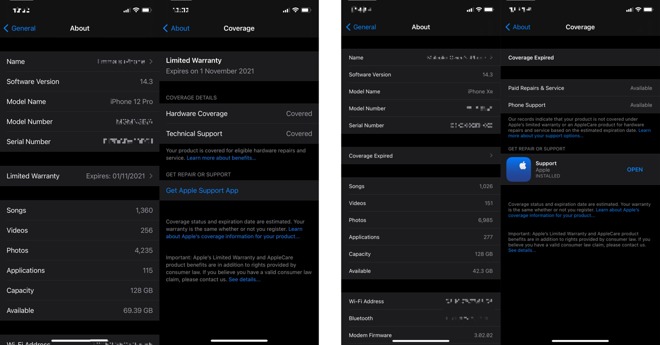
vaihtoehdon naputtelu tuo esiin Peittosivun, jossa annetaan apua takuun tilaan liittyen, kuten minkälaista tukea voit käyttää.
Apple-tiliin liitettyjen laitteiden takuiden tarkistaminen
koska Applen tuotteet kytkeytyvät Internetiin ja ovat yleensä yhteydessä käyttäjän tiliin, tyypillisesti niiden, jotka ostavat tuotteen ja rekisteröivät sen ensin, voit myös määrittää Apple-laitteidesi takuun tilan Apple-tilisi kautta.
helpoin tapa ilman välttämättä itse laitetta on käyttää toista iPhonea tai iPadia, joka on jo kirjautunut sisään Apple ID: llä, ja katsoa Applen Tukisovelluksesta.
Kuinka tarkistaa Applen tuotteen takuun tila Applen iPhone-ja iPad-tukisovelluksen kautta
- avaa tukisovellus iPhonessa tai iPadissa.
- napauta tuotteet, jotta saat listan Apple ID: hen liittyvistä tuotteista.
- napauta tarkistettavaa laitetta Laitteideni alla.
- Napauta Laitteen Tiedot.
tukisovellus voi myös näyttää tuotteen tukikattavuuden.
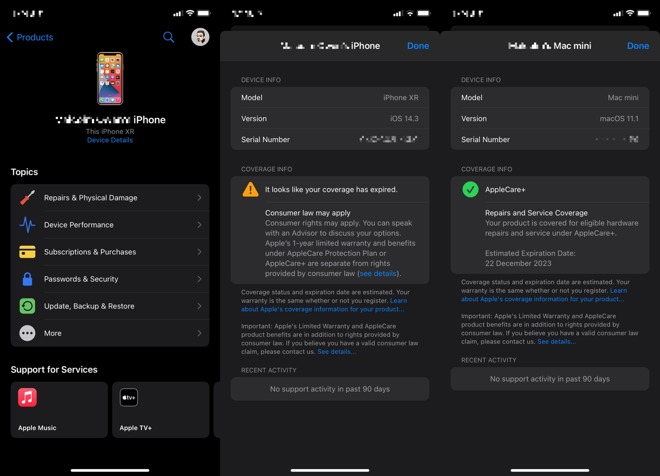
tämä näyttö, joka on saatavilla iPhoneille, iPadeille, Maceille, Homepodille ja HomePod Minille, Apple Watchille ja muille laitteille, selittää tilanteen kunkin yksittäisen laitteen osalta.
jos kattavuus on saatavilla rajoitetun takuun nojalla, se kertoo, mitä se kattaa, sekä viimeisen käyttöpäivän ja tarjoaa mahdollisuuden päivittää AppleCare-järjestelmään. Jos AppleCare on laitteessa, se näyttää myös, mitä laitteelle on katettu ja viimeinen käyttöpäivä.
sovellus neuvoo myös, jos takuukattavuus on umpeutunut, mutta kuluttajalakia saatetaan soveltaa tilanteesta riippuen.
jos laitteistoon ei ole pääsyä asennetulla Apple Support-sovelluksella, saman voi tehdä myös verkkoselaimen sisällä.
kuinka tarkistaa takuun kattavuus Applen laitteissa selaimen kautta
- avaa Tarkistussuojasivusto.
- anna laitteen sarjanumero ja täytä . Napsauta Jatka.
näkyviin tuleva sivu näyttää, onko laitteelle takuun mukainen kattavuus, millainen takuu sillä on, mitä kyseisen takuun nojalla voidaan tehdä, ja viimeinen voimassaolopäivä.
Tarkistussuojasivu toimii ilman todennusta.
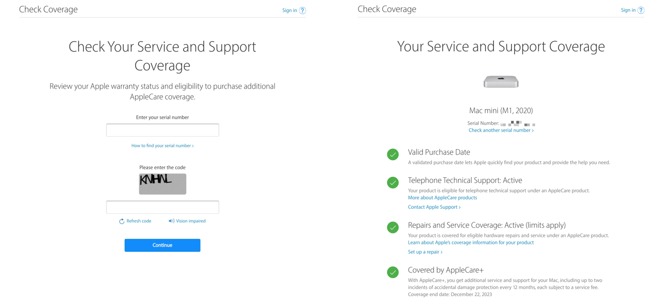
tällä sivulla neuvotaan myös, jos laitteen takuu ei ole voimassa, ja tarjotaan linkkejä lisätuen saamiseksi.
menetelmän hienous on siinä, että sen voi tehdä ilman, että tarvitsee todentaa Applella. Voit kirjautua sivulle Apple ID-tunnuksellasi, mutta se voi antaa tarvitsemasi tiedot vain sarjanumerolla eikä tilitietoillasi.
Macin, iPhonen tai iPadin sarjanumeron löytäminen
yksi asia, johon tämä viimeinen menetelmä perustuu, on saada tuotteen sarjanumero ylipäätään. Ihannetapauksessa sinun pitäisi tallentaa Sarjanumero ja pitää se tallessa, eräänlaisena todisteena omistuksesta, vaikka kaikki eivät tee niin.
Apple tarjoaa useissa tuotteissaan tukisivua, joka on omistettu sarjanumeron paikantamiselle, mutta yleisiä paikkoja sitä voi etsiä aika monesta paikasta.
kuinka löydät sarjanumerosi iPhonessa, iPadissa tai iPod touchissa
- Avaa Asetukset-sovellus, napauta Yleiset sitten noin.
- vuorotellen iPhonen SIM-lokerossa on IMEI/MEID, jota voitaisiin käyttää vaihtoehtona sarjanumerolle.
- Etsi laitteen takaosasta viranomaistietoja, jotka sisältävät sarjanumeron ja myös IMEI: n solukkoon kytketyissä malleissa.
- jos kytket laitteesi Maciin, voit valita laitteen Finderissa ja nähdä sarjanumeron. PC, vaihtoehto on saatavilla iTunesissa.
- pakkauksessa voi myös olla Sarjanumero tahmeassa etiketissä.
löydät iPadin sarjanumeron takasivulta viranomaistietojen ohessa.
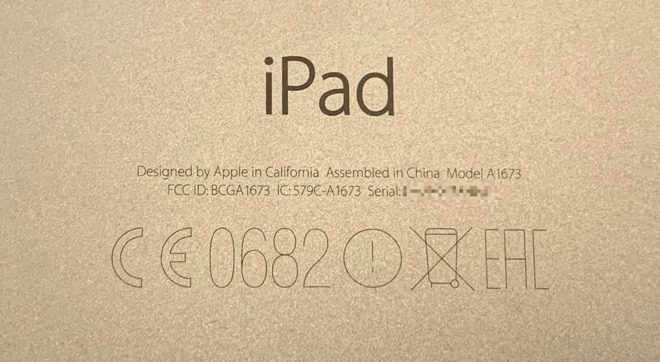
miten löydät sarjanumerosi Macista tai MacBookista
- klikkaa Apple-logoa vasemmassa yläkulmassa, sitten tästä Macista.
- se löytyy myös ulkoa painettuna sääntömerkintöjen joukosta.
macOS: n tarkistaminen voi tuoda esiin sarjanumeron, mutta palvelu-välilehti linkittää sinut tarkistussivulle sen sijaan, että antaisit sinulle suoran takuun tilan tiedot.
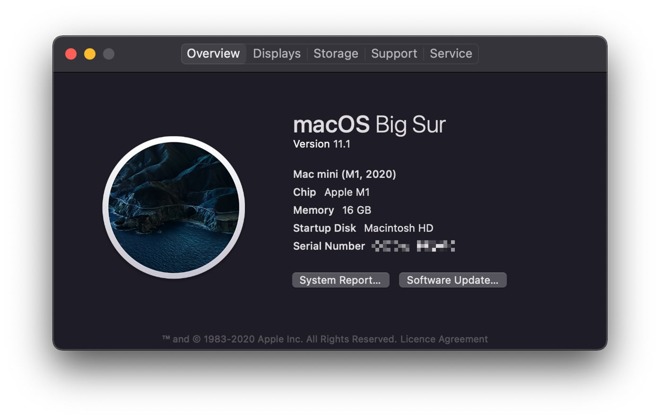
kuinka löydät sarjanumerosi Apple Watchista
- avaa paritetun iPhonen Watch-sovellus. Napauta kenraali, sitten noin.
- Katso vuorotellen alkuperäisen Apple Watchin takaosaa anturin ympärillä. Apple Watch Series 1 tai uudempi, se sijaitsee sisällä top band slot.
Apple Watch kätkee sarjanumeron Kaistapaikkaan.

kuinka löytää sarjanumerosi Apple TV: ssä
- tvOS: ssä, avaa Asetukset-sovellus ja valitse General then About.
- Tarkista vuorotellen Apple TV: n pohja.
kuinka löydät sarjanumerosi Homepodista tai HomePod ministä
- avaa kotisovellus, paina ja pidä Homepodia. Kaksoisnapsauta macOS: ssa Homepodia.
- se sijaitsee myös laitteen pohjassa.
monissa tapauksissa Apple-laitteen sarjanumero voi sijaita myös Apple ID-sivulla. Tämä voi olla erittäin kätevä, jos sinulla ei ole fyysistä pääsyä laitteeseen sillä hetkellä, mutta kiireellisesti Sarjanumero.
Apple ID: n hallintasivulla voi näyttää monien kirjautuneiden laitteiden sarjanumeron.
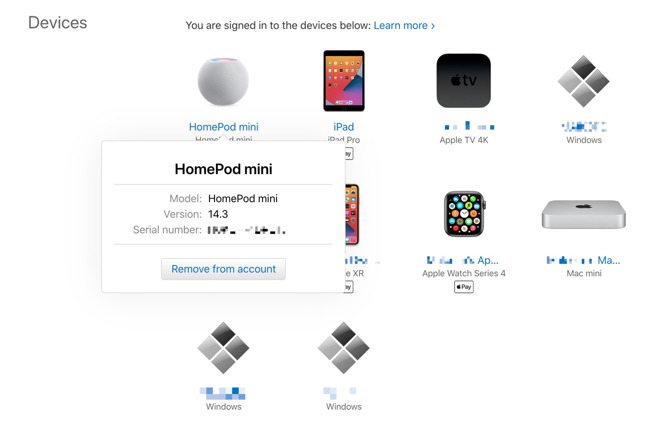
Näin löydät laitteen sarjanumeron Apple ID: n kautta
- Avaa Apple ID: n hallintasivusto. Kirjaudu sisään ja täytä tunnistautumisesi.
- vieritä sivua alaspäin laitteisiin ja napsauta kyseistä laitteistoa. Jos sarjanumero on saatavilla,se näytetään.